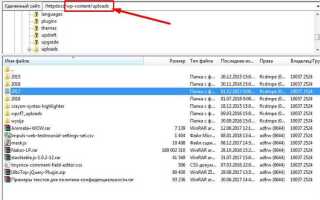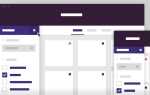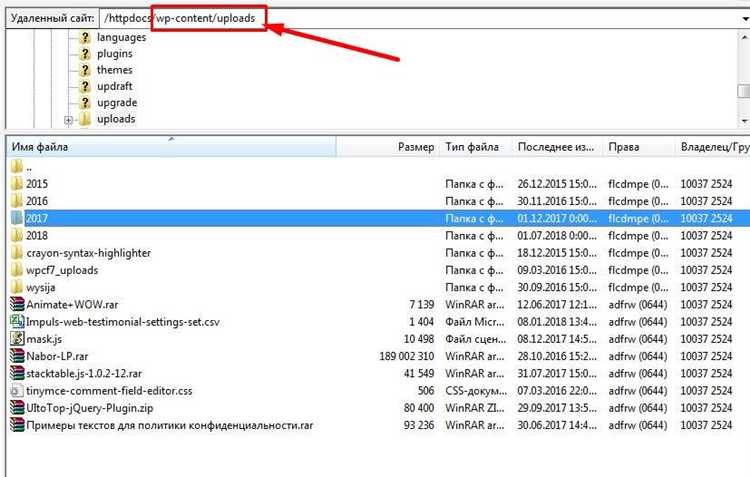
Веб-разработка требует точности в работе с путями к файлам, так как неправильное указание пути может привести к ошибкам загрузки ресурсов. В HTML путь к файлу может быть абсолютным или относительным, и важно понимать, как правильно их использовать в разных ситуациях.
Абсолютный путь указывает местоположение файла относительно корня веб-сервера. Примером может служить путь, начинающийся с протокола (http://) или с корневой директории веб-сервера (/images/logo.png). Это используется в случаях, когда файл доступен по определенному URL и должен быть доступен из любой части веб-страницы.
Относительный путь зависит от местоположения файла относительно текущего документа. Например, если текущая страница и ресурс находятся в одной папке, достаточно указать только имя файла (например, logo.png). Если файл находится в другой папке, следует использовать соответствующие директивы, такие как ../ для перехода на уровень выше. Это важно для упрощения структуры ссылок и их переноса при изменении адреса сайта.
При работе с относительными путями важно учитывать структуру директорий, а также корневую директорию, от которой начинаются пути. Неправильное использование относительных путей может привести к невозможности загрузки файлов, особенно если структура сайта меняется или ресурсы перемещаются.
Чем отличается абсолютный путь от относительного
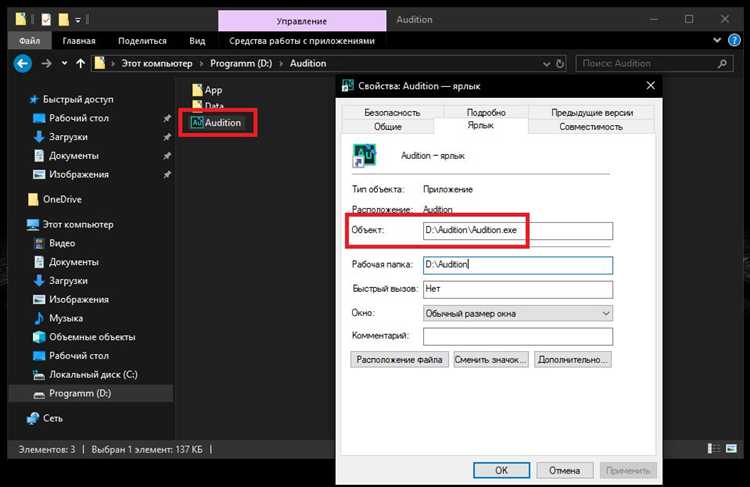
Абсолютный путь указывает на файл, начиная с корневой директории файловой системы или сервера. Он всегда одинаков и не зависит от местоположения текущего документа. Например, путь вида «/home/user/project/index.html» на сервере всегда будет вести к одному и тому же файлу, независимо от того, где расположен текущий HTML-документ.
Относительный путь указывает на файл, начиная от текущего местоположения документа. Его значение изменяется в зависимости от того, где находится файл, ссылающийся на другой. Например, если HTML-документ находится в директории «/project», то путь «../index.html» будет указывать на файл, расположенный на уровень выше, в корне проекта.
Выбор между абсолютным и относительным путём зависит от контекста. Абсолютные пути удобны для ссылки на файлы, расположенные вне текущей структуры проекта или для ресурсов, доступных через интернет. Относительные пути эффективны в рамках одного проекта, так как позволяют сохранить гибкость при перемещении файлов или структурировании сайта без изменения ссылок.
Относительный путь может включать несколько уровней навигации, как например «../» для перехода на один уровень вверх. Это помогает избегать повторения длинных абсолютных путей и делает проект более удобным для переноса.
Как задать путь к изображению в той же папке
Для указания пути к изображению, находящемуся в той же папке, что и HTML-документ, достаточно указать только имя файла с расширением. Например, если файл изображения называется «photo.jpg», путь будет выглядеть как «photo.jpg». Важно, чтобы файл изображения и HTML-документ находились в одной директории.
Пример использования пути к изображению в коде HTML:
<img src="photo.jpg" alt="Описание изображения">
Этот путь работает, если HTML-файл и изображение находятся в одной папке. Однако, если изображение или HTML-документ перемещены в другие папки, путь нужно будет изменить.
Для организации структуры файлов можно создать подкаталоги. В таком случае путь к изображению будет выглядеть как «folder/photo.jpg», где «folder» – это имя папки, в которой хранится изображение.
В случае с изображениями в разных папках или даже на другом сервере нужно указывать относительные или абсолютные пути. Например, если HTML-документ находится в корневой папке, а изображения в подпапке «images», путь будет «images/photo.jpg».
Как указать путь к файлу, находящемуся в родительской директории
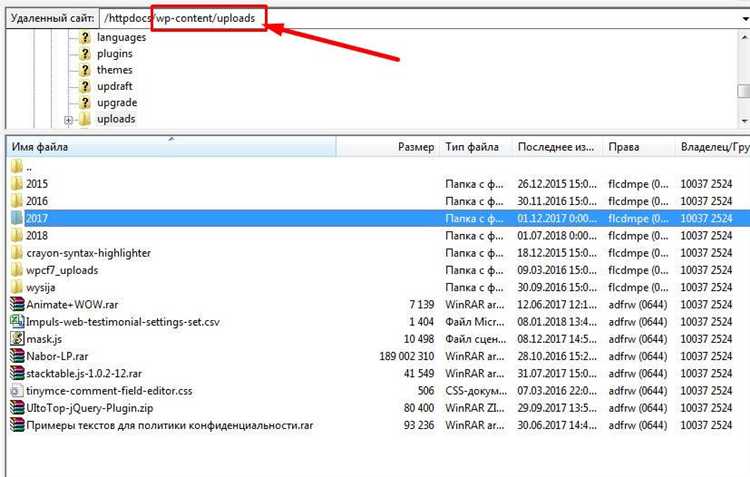
Для указания пути к файлу, который расположен в родительской директории относительно текущего документа, используется символ «../». Этот символ обозначает переход на уровень выше в структуре каталогов. Например, если HTML-файл находится в директории «site/pages», а нужный файл в «site», путь к нему будет выглядеть как «../file.txt».
Если необходимо указать путь к файлу в родительской директории и далее в подкаталоге, можно комбинировать «../» с именами каталогов. Например, путь «../folder/file.txt» указывает на файл «file.txt», который находится в каталоге «folder», расположенном в родительской директории.
Для использования относительных путей важно помнить, что они зависят от местоположения текущего документа. Ошибки могут возникнуть, если структура каталогов изменится, а пути не будут актуализированы.
Кроме того, в URL-пути не требуется указывать начальный слэш («/») перед «../», так как это может привести к переходу в корневую директорию сайта. Такой подход актуален для указания путей относительно текущей директории.
Как прописать путь к ресурсу, находящемуся в другой папке сайта
При организации файлов на сайте часто возникает необходимость обратиться к ресурсам, которые находятся в других папках. Для правильного указания пути важно учитывать структуру проекта и тип пути, который вы используете.
Для ссылок на ресурсы, расположенные в другой папке, следует использовать относительные пути. Если вы хотите сослаться на файл, который находится в папке, находящейся на одном уровне с текущей, используйте следующий формат:
../папка/файл
Здесь ../ означает «переход на уровень выше» в иерархии папок. Например, если HTML-файл находится в папке pages, а ресурс (например, изображение) в папке images, путь к ресурсу будет выглядеть так:
../images/фото.jpg
Если файл находится в папке, расположенной выше текущей, то можно указать несколько уровней возврата, добавив дополнительные ../. Например, если ресурс лежит в папке, которая находится на два уровня выше:
../../папка/файл
Для обращения к файлам, расположенным внутри подкаталогов, указывайте путь относительно текущей папки. Например, если вы хотите обратиться к файлу, который находится в подпапке docs, путь будет таким:
папка/docs/файл
Если ресурс находится на другом сайте, можно использовать абсолютный URL. Однако для ресурсов, находящихся внутри вашего проекта, лучше использовать относительные пути, чтобы сохранить мобильность и переносимость сайта, а также избежать зависимости от структуры внешних ссылок.
Как работать с путями на локальном сервере
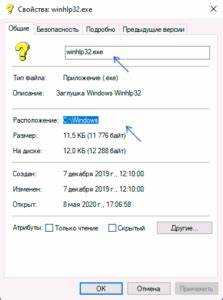
Для работы с файлами на локальном сервере важно правильно указывать пути к ресурсам, чтобы они корректно загружались в процессе разработки. Путь к файлу зависит от того, где он расположен относительно текущего документа и от конфигурации сервера.
Есть два основных типа путей, которые используются для работы с локальными файлами: абсолютные и относительные.
Относительные пути
Относительные пути указываются относительно местоположения текущего файла. Это удобно при создании проекта, так как позволяет легко переносить его между различными папками и серверами.
- Относительный путь от текущего файла: если файл находится в той же папке, путь будет просто названием файла, например:
style.css. - Относительный путь вверх по дереву каталогов: для перехода в родительскую папку используется символ
../. Например, если нужно указать файл в родительской папке, путь будет:../index.html. - Относительный путь к подкаталогу: если файл находится в подкаталоге, путь указывается с его названием, например:
assets/images/logo.png.
Абсолютные пути
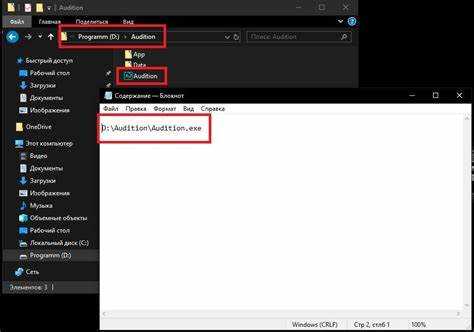
Абсолютные пути указывают на точное местоположение файла на сервере, начиная с корня веб-сервера. Такой путь фиксирован и не зависит от местоположения текущего файла.
- Абсолютный путь от корня веб-сервера: это путь, начинающийся с символа
/. Например, путь к файлу изображения может быть таким:/images/logo.png. - Полный абсолютный путь: включает в себя полный путь к файлу на сервере и доменное имя. Например:
http://localhost:8080/images/logo.png.
Рекомендации
- Для работы с локальными файлами на сервере используйте относительные пути, так как они упрощают перемещение файлов между различными средами и серверами.
- Если вы используете абсолютные пути, убедитесь, что структура серверных директорий соответствует указанным путям.
- При тестировании на локальном сервере используйте стандартный порт (например, 8080), чтобы избежать ошибок с адресацией.
- Для предотвращения ошибок в пути всегда проверяйте наличие файла на сервере и убедитесь, что путь правильно указан, особенно при перемещении или изменении структуры каталогов.
Как указать путь к файлу при использовании поддоменов
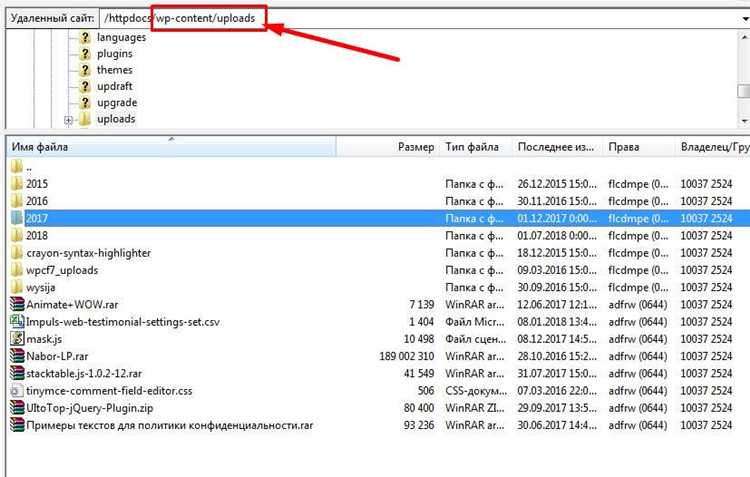
При использовании поддоменов важно правильно указать путь к файлам, чтобы избежать ошибок при загрузке ресурсов. Поддомен представляет собой отдельную часть доменного имени, и пути к файлам на поддоменах могут отличаться от путей на основном домене.
Существует несколько подходов для указания пути к файлу в зависимости от структуры вашего сайта и расположения поддомена:
- Абсолютные пути: Абсолютный путь указывает полный адрес файла, начиная от корня веб-сервера, независимо от текущего местоположения страницы. Пример:
/assets/images/logo.png. Это будет работать для всех поддоменов, если файл находится в корне веб-сервера или в общедоступной папке. - Относительные пути: Относительные пути указываются относительно текущего местоположения страницы. Например, если файл находится в той же папке, что и HTML-файл, путь будет
logo.png. Если структура на поддомене отличается, могут возникнуть проблемы с загрузкой файлов. - Пути с учётом поддомена: Если файл находится на другом поддомене, используйте полный путь с указанием поддомена. Например, если поддомен для статических файлов –
static.example.com, путь будетhttps://static.example.com/images/logo.png. - Перенаправление через сервера: Для удобства можно настроить перенаправление с поддоменов на нужные папки с помощью конфигурации веб-сервера (например, через файл
nginx.confилиhttpd.conf), чтобы не указывать полный путь в коде страницы. Например, статические файлы могут быть перенаправлены сcdn.example.comна/static/.
Для улучшения безопасности и предотвращения ошибок рекомендуется:
- Проверять правильность путей в разных средах (разработка, тестирование, продакшн).
- Использовать консистентное наименование файлов и папок для всех поддоменов.
- Настроить доступность статических файлов с поддоменов через Content Delivery Network (CDN), чтобы ускорить загрузку ресурсов.
В случае использования поддоменов для различных частей сайта, важно учитывать, что для каждого поддомена могут быть разные настройки безопасности, что может повлиять на доступность файлов. Убедитесь, что необходимые файлы и ресурсы доступны на всех нужных поддоменах и правильно настроены пути для каждого из них.
Что учитывать при использовании путей в HTML и CSS

Первое, что следует помнить – это различие между относительными и абсолютными путями. Абсолютный путь указывает на файл в структуре файловой системы или в интернете, начиная с корня, в то время как относительный путь зависит от местоположения текущего файла. Для ссылок и ресурсов рекомендуется использовать относительные пути, чтобы сделать сайт более гибким и переносимым.
При использовании относительных путей важно правильно выбрать начальную точку. Для этого стоит понять, где находится ваш файл относительно других ресурсов. Путь может быть указан относительно текущей страницы, папки или корня сайта. Например, путь вида images/logo.png указывает на файл, находящийся в папке images относительно текущей страницы.
Важно учитывать, что при перемещении файлов между папками путь может измениться. Переход из одной директории в другую можно выполнить с помощью ../, который указывает на уровень выше. Например, ../styles/main.css означает, что файл main.css находится в папке styles, которая расположена на один уровень выше текущей папки.
Еще один момент – это регистрозависимость путей. На сервере, работающем под UNIX или Linux, пути к файлам чувствительны к регистру, то есть Logo.png и logo.png будут рассматриваться как два разных файла. Важно следить за консистентностью имен файлов, особенно если ваш сайт будет развернут на разных операционных системах.
Что касается CSS, то пути к изображениям или другим ресурсам в стилях следует указывать относительно местоположения файла CSS. Это особенно важно, если CSS файлы подключаются через link или импортируются через @import. Использование url() для указания путей, например, url(../images/bg.jpg), указывает на изображение, расположенное на один уровень выше, чем файл стилей.
Не забывайте также про кэширование. Если вы изменяете пути или ресурсы, такие как изображения, важно учитывать, что браузеры могут кэшировать старые версии файлов. Для обновления можно добавить параметр версии в URL, например: images/logo.png?v=2.
Наконец, для корректной работы сайта важно поддерживать структуру каталогов и поддерживать логическую организацию файлов, чтобы пути оставались понятными и не приводили к ошибкам. Лучше избегать использования слишком длинных и сложных путей, так как это может затруднить поддержку проекта в будущем.
Типичные ошибки при указании пути и как их избежать
Одна из распространенных ошибок – указание неверного пути к файлу, особенно при работе с относительными путями. Примером может быть ситуация, когда путь указан без учета текущей директории, что приводит к ошибкам загрузки. Чтобы избежать этой проблемы, всегда проверяйте, где находится ваш HTML-файл, и как относительные пути соотносятся с этим местоположением.
Еще одной ошибкой является использование слэшей с разными направлением для разных операционных систем. В Windows часто используют обратные слэши (\), а в Unix-системах прямые (/). В HTML рекомендуется использовать прямые слэши, так как они совместимы с большинством платформ.
Часто встречается неправильная запись пути с несколькими подряд точками (../). Это может привести к неправильному переходу к родительской папке или выйти за пределы проекта. Чтобы избежать этой ошибки, лучше один раз точно определить структуру каталогов и минимизировать количество переходов вверх по дереву файлов.
Использование полного пути к файлу – другая типичная ошибка. Это может привести к проблемам при развертывании проекта на другом сервере или локальной машине. Лучше использовать относительные пути или переменные, которые динамически определяют местоположение файлов, например, через серверные переменные.
При указании пути к файлам важно учитывать наличие пробелов и специальных символов в именах файлов или папок. Если такие символы есть, их нужно экранировать или заменить на допустимые аналоги. Например, пробелы можно заменить на %20 или использовать символы подчеркивания для разделения слов.
Вопрос-ответ:
Как указать путь к файлу в HTML, если файл находится в той же папке, что и веб-страница?
Если файл, к которому вы хотите указать путь, находится в той же папке, что и HTML-документ, достаточно указать его имя в атрибуте `href` или `src`. Например, если у вас есть изображение с именем `image.jpg`, путь к нему будет выглядеть так: ` `. Аналогично для ссылки: `Перейти на страницу`. В этом случае не нужно указывать дополнительные папки или слэши.
`. Аналогично для ссылки: `Перейти на страницу`. В этом случае не нужно указывать дополнительные папки или слэши.
Как правильно указать относительный путь к файлу в другой папке?
Чтобы указать относительный путь к файлу, который находится в другой папке, нужно указать путь, начиная с текущей папки. Например, если ваш HTML-файл находится в папке `root`, а файл — в папке `images`, путь будет следующим: ` `. Если файл находится на уровень выше текущей папки, можно использовать `../` для перехода вверх: `
`. Если файл находится на уровень выше текущей папки, можно использовать `../` для перехода вверх: ` `. Это позволяет избежать указания полного пути к файлу, что особенно удобно при переносе проекта на другие серверы.
`. Это позволяет избежать указания полного пути к файлу, что особенно удобно при переносе проекта на другие серверы.
Как указать абсолютный путь к файлу в HTML?
Абсолютный путь начинается с корня файловой системы или с доменного имени, если речь идет о веб-сайте. Например, если файл расположен на сервере, путь будет таким: ` `. В этом случае указывается полный адрес ресурса, начиная с `https://`. Такой путь полезен, если файлы находятся на разных серверах или если необходимо указать ресурсы, доступные через интернет.
`. В этом случае указывается полный адрес ресурса, начиная с `https://`. Такой путь полезен, если файлы находятся на разных серверах или если необходимо указать ресурсы, доступные через интернет.
Что такое «корневой» путь и как его использовать в HTML?
Корневой путь указывает на директорию, которая является начальной для всего веб-сайта или проекта. В HTML его можно задать с использованием косой черты `/`, которая означает корень веб-сайта. Например, если вы хотите подключить файл стилей, который находится в папке `css` на сервере, путь будет таким: ``. В этом случае путь начинается с корня сайта, а не с текущей директории. Такой способ удобен для создания единообразных путей к файлам на всех страницах сайта.